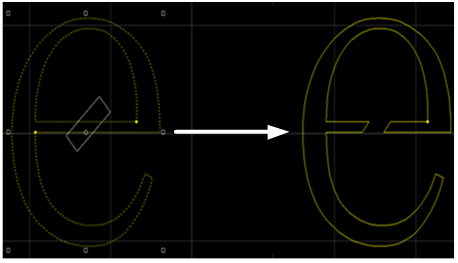编辑图形
对图形可进行复制、粘贴、剪切和删除外,还可进行以下编辑操作:
| 功能 | 使用方法 |
|---|---|
 平移 平移 |
具体使用方法参见 平移图形。 |
 缩放 缩放 |
具体使用方法参见 缩放图形。 |
 旋转 旋转 |
具体使用方法参见 旋转图形。 |
 镜像 镜像 |
具体使用方法参见 设置镜像。 |
 对齐 对齐 |
具体使用方法参见 对齐排列。 |
 合并 合并 |
具体使用方法参见 合并图形。 |
 炸开 炸开 |
具体使用方法参见 炸开图形。 |
 打断 打断 |
具体使用方法参见 打断图形。 |
 桥接 桥接 |
具体使用方法参见 桥接图形。 |
平移图形
平移图形是指按某个直线方向移动图形,改变图形的坐标位置,不改变图形的形状大小。
操作步骤:
在 二维编辑 页面,选中图形。
选择以下任一方式,平移图形:
在 菜单栏 中,点击
 平移,点击绘图区任意一点,单击鼠标左键选取目标位置。
平移,点击绘图区任意一点,单击鼠标左键选取目标位置。按住鼠标左键拖动图形。
缩放图形
缩放图形是指用于等比例缩放图形,改变图形的大小。
操作步骤:
在 二维编辑 页面,选中图形。
在 菜单栏 中,点击
 缩放。
缩放。单击鼠标左键选取缩放中心点。
单击鼠标左键选取目标点。
移动光标调整缩放比。
单击鼠标左键确认。
旋转图形
旋转图形是指将图形以某一点为选择中心按任意方向转动任意角度。
操作步骤:
在 二维编辑 页面,选中图形。
根据需要,选择以下操作:
按照以下步骤,绕任意点旋转图形:
在 菜单栏 中,点击
 旋转。
旋转。单击鼠标左键选取旋转中心。
移动光标调整旋转角。
单击鼠标左键确定。
按住 Ctrl 键,并拖动节点编辑框任一四角上矩形点。
如果需要顺时针旋转90°,在 菜单栏 中,点击
 旋转 → 顺时针旋转90度。
旋转 → 顺时针旋转90度。如果需要逆时针旋转90°,在 菜单栏 中,点击
 旋转 → 逆时针旋转90度。
旋转 → 逆时针旋转90度。如果旋转180°,在 菜单栏 中,点击
 旋转 → 旋转180度。
旋转 → 旋转180度。
设置镜像
镜像包含了以下两种模式:
水平镜像:以图形垂直中轴线为中心,对换图形的左右部分。
垂直镜像:以图形水平中轴线为中心,对换图形的上下部分。
任意角度镜像:以图形任意角度直线为轴,对换图形的左右部分并旋转任意角度。
操作步骤:
在 二维编辑 页面,选中图形。
根据需要,选择以下操作:
- 如果需要水平镜像,在 菜单栏 中,点击
 镜像 → 水平镜像。
镜像 → 水平镜像。 - 如果需要垂直镜像,在 菜单栏 中,点击
 镜像 → 垂直镜像。
镜像 → 垂直镜像。 - 如果需要任意角度镜像,执行以下步骤:
在 菜单栏 中,点击
 镜像 → 任意角度镜像。
镜像 → 任意角度镜像。单击鼠标左键选取镜像中心。
移动光标调整镜像的旋转角。
单击鼠标左键确定。
- 如果需要水平镜像,在 菜单栏 中,点击
对齐排列
改变多个图形间的相对位置,使其对齐排列。
操作步骤:
在 二维编辑 页面,选中多个图形。
在 菜单栏 中,点击
 对齐,在子菜单下选择对齐方式:
对齐,在子菜单下选择对齐方式:- 左对齐
- 右对齐
- 顶对齐
- 底对齐
- 中心点对齐
- 水平中线对齐
- 垂直中线对齐
- 水平分散对齐
- 垂直分散对齐
系统自动执行对齐。前后效果图如下:
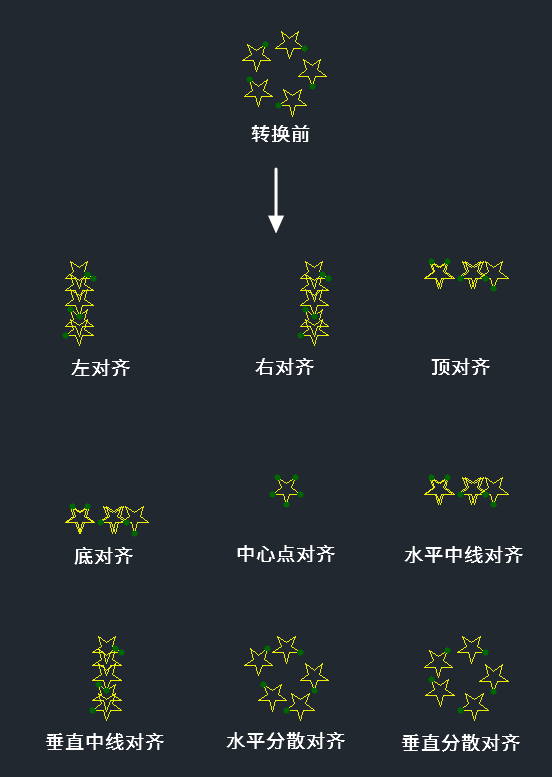
合并图形
合并图形用于将不相连的多个图形连接起来,合并为单个图形。
仅适用于开口图形、非文字以及群组。
使用前建议打开捕捉功能,具体操作参见 捕捉。
操作步骤:
在 二维编辑 页面,选中多个图形。
选择以下任一方式,打开 合并 对话框:
在 菜单栏 中,点击
 合并。
合并。单击鼠标右键调出快捷菜单,点击 合并。
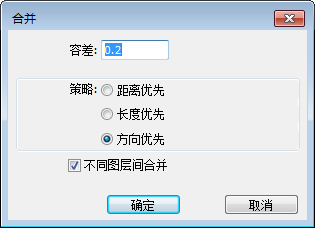
在 容差 设定框中输入容差值。
容差为设置合并需满足图形间的最大间隔值。
默认合并容差范围:[0.01, 10]mm。
设置合并 策略,点击 距离优先 / 长度优先 / 方向优先。
当同一合并位置上满足合并容差的端点为三个以上时,优先两两合并距离最近 / 长度最长 / 方向相同的图形。
前后效果图如下:

(可选:) 若需合并位于不同图层的两段线,勾选 不同图层间合并。
炸开图形
删除多余线条,达到修剪刀路的目的,多用于多义线。
配合使用 合并图形,可修正图形绘制时发生的错误,保证加工质量。
根据对象不同,炸开 具有以下特点:
对象为图形群组时,炸开 等同于 解散组合。
对象为文字时,炸开 等同于 文字转图形。
操作步骤:
在 二维编辑 页面,选中图形。
在 菜单栏 中,点击
 炸开。
炸开。
打断图形
用于将图形进行截断处理,截断为多条多义线。打断图形有以下两种方式:
- 自动打断:根据设置值自动对选中对象执行打断。
- 手动打断:自行选择打断位置,一次只对单个图形执行打断。
通常使用场景如下:
- 通过打断处理,使切割后的零件与周围材料相连,此时与微连作用相同。
- 在绘制图形阶段裁剪多余的图形,便于切割出理想形状。
操作步骤:
在 二维编辑 页面,选中图形。
在 菜单栏 中,点击
 打断。
打断。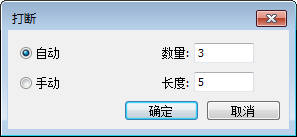
根据选用的打断方式不同,选择执行以下操作:
自动打断方式:
点击 自动,输入打断线的 数量 和 长度。
点击 确定。
自动打断效果图如下:
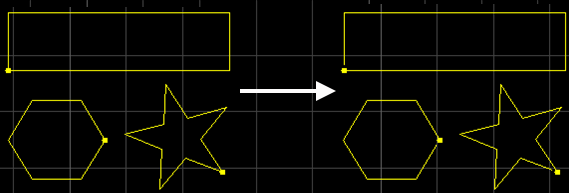
手动打断方式:
点击 手动 ,输入打断线的 长度。
点击 确定,光标变为
 。
。单击鼠标左键选取打断位置。
单击鼠标右键手动打断。
手动打断效果图如下:

桥接图形
当一个零件由多个部分构成时,使用该功能连接这些部分,可使之切割后不散落,并减少穿孔次数。多次使用 桥接 功能,可实现对所有图形一笔画的效果,多用于文字笔画的连接。
操作步骤:
在 二维编辑 页面,选中图形。

如果桥接的对象是文字,则需确保文字已文字转图形。

在 菜单栏 中,点击
 桥接,打开 桥接 对话框:
桥接,打开 桥接 对话框:
设置桥接的最大间距和宽度。
点击 确定。
点击鼠标左键分别选取桥接部分的两端。
点击鼠标右键或按 Esc 键退出桥接功能。
桥接效果图如下: